phone OPEL ZAFIRA C 2017.5 –†—Г–Ї–Њ–≤–Њ–і—Б—В–≤–Њ –њ–Њ –Є–љ—Д–Њ—А–Љ–∞—Ж–Є–Њ–љ–љ–Њ-—А–∞–Ј–≤–ї–µ–Ї–∞—В–µ–ї—М–љ–Њ–є —Б–Є—Б—В–µ–Љ–µ (in Russian)
[x] Cancel search | Manufacturer: OPEL, Model Year: 2017.5, Model line: ZAFIRA C, Model: OPEL ZAFIRA C 2017.5Pages: 133, PDF Size: 2.39 MB
Page 110 of 133
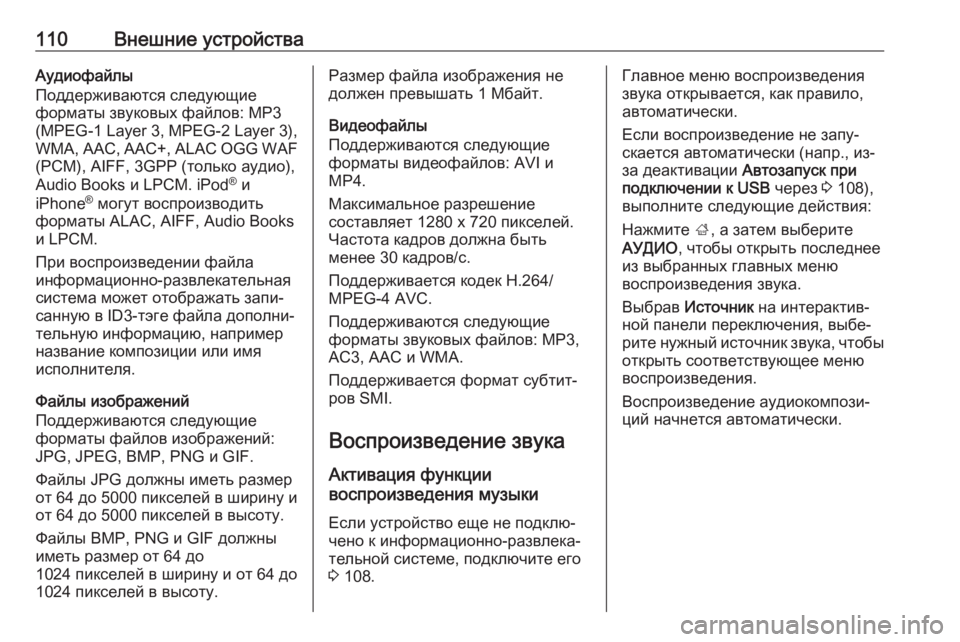
110–Т–љ–µ—И–љ–Є–µ —Г—Б—В—А–Њ–є—Б—В–≤–∞–Р—Г–і–Є–Њ—Д–∞–є–ї—Л
–Я–Њ–і–і–µ—А–ґ–Є–≤–∞—О—В—Б—П —Б–ї–µ–і—Г—О—Й–Є–µ
—Д–Њ—А–Љ–∞—В—Л –Ј–≤—Г–Ї–Њ–≤—Л—Е —Д–∞–є–ї–Њ–≤: MP3
(MPEG-1 Layer 3, MPEG-2 Layer 3),
WMA, AAC, AAC+, ALAC OGG WAF (PCM), AIFF, 3GPP (—В–Њ–ї—М–Ї–Њ –∞—Г–і–Є–Њ),
Audio Books –Є LPCM. iPod ¬Ѓ
–Є
iPhone ¬Ѓ
–Љ–Њ–≥—Г—В –≤–Њ—Б–њ—А–Њ–Є–Ј–≤–Њ–і–Є—В—М
—Д–Њ—А–Љ–∞—В—Л ALAC, AIFF, Audio Books
–Є LPCM.
–Я—А–Є –≤–Њ—Б–њ—А–Њ–Є–Ј–≤–µ–і–µ–љ–Є–Є —Д–∞–є–ї–∞
–Є–љ—Д–Њ—А–Љ–∞—Ж–Є–Њ–љ–љ–Њ-—А–∞–Ј–≤–ї–µ–Ї–∞—В–µ–ї—М–љ–∞—П
—Б–Є—Б—В–µ–Љ–∞ –Љ–Њ–ґ–µ—В –Њ—В–Њ–±—А–∞–ґ–∞—В—М –Ј–∞–њ–ЄвАР
—Б–∞–љ–љ—Г—О –≤ ID3-—В—Н–≥–µ —Д–∞–є–ї–∞ –і–Њ–њ–Њ–ї–љ–ЄвАР
—В–µ–ї—М–љ—Г—О –Є–љ—Д–Њ—А–Љ–∞—Ж–Є—О, –љ–∞–њ—А–Є–Љ–µ—А
–љ–∞–Ј–≤–∞–љ–Є–µ –Ї–Њ–Љ–њ–Њ–Ј–Є—Ж–Є–Є –Є–ї–Є –Є–Љ—П
–Є—Б–њ–Њ–ї–љ–Є—В–µ–ї—П.
–§–∞–є–ї—Л –Є–Ј–Њ–±—А–∞–ґ–µ–љ–Є–є
–Я–Њ–і–і–µ—А–ґ–Є–≤–∞—О—В—Б—П —Б–ї–µ–і—Г—О—Й–Є–µ
—Д–Њ—А–Љ–∞—В—Л —Д–∞–є–ї–Њ–≤ –Є–Ј–Њ–±—А–∞–ґ–µ–љ–Є–є:
JPG, JPEG, BMP, PNG –Є GIF.
–§–∞–є–ї—Л JPG –і–Њ–ї–ґ–љ—Л –Є–Љ–µ—В—М —А–∞–Ј–Љ–µ—А
–Њ—В 64 –і–Њ 5000 –њ–Є–Ї—Б–µ–ї–µ–є –≤ —И–Є—А–Є–љ—Г –Є
–Њ—В 64 –і–Њ 5000 –њ–Є–Ї—Б–µ–ї–µ–є –≤ –≤—Л—Б–Њ—В—Г.
–§–∞–є–ї—Л BMP, PNG –Є GIF –і–Њ–ї–ґ–љ—Л
–Є–Љ–µ—В—М —А–∞–Ј–Љ–µ—А –Њ—В 64 –і–Њ
1024 –њ–Є–Ї—Б–µ–ї–µ–є –≤ —И–Є—А–Є–љ—Г –Є –Њ—В 64 –і–Њ
1024 –њ–Є–Ї—Б–µ–ї–µ–є –≤ –≤—Л—Б–Њ—В—Г.–†–∞–Ј–Љ–µ—А —Д–∞–є–ї–∞ –Є–Ј–Њ–±—А–∞–ґ–µ–љ–Є—П –љ–µ
–і–Њ–ї–ґ–µ–љ –њ—А–µ–≤—Л—И–∞—В—М 1 –Ь–±–∞–є—В.
–Т–Є–і–µ–Њ—Д–∞–є–ї—Л
–Я–Њ–і–і–µ—А–ґ–Є–≤–∞—О—В—Б—П —Б–ї–µ–і—Г—О—Й–Є–µ
—Д–Њ—А–Љ–∞—В—Л –≤–Є–і–µ–Њ—Д–∞–є–ї–Њ–≤: AVI –Є
MP4.
–Ь–∞–Ї—Б–Є–Љ–∞–ї—М–љ–Њ–µ —А–∞–Ј—А–µ—И–µ–љ–Є–µ
—Б–Њ—Б—В–∞–≤–ї—П–µ—В 1280 —Е 720 –њ–Є–Ї—Б–µ–ї–µ–є. –І–∞—Б—В–Њ—В–∞ –Ї–∞–і—А–Њ–≤ –і–Њ–ї–ґ–љ–∞ –±—Л—В—М
–Љ–µ–љ–µ–µ 30 –Ї–∞–і—А–Њ–≤/—Б.
–Я–Њ–і–і–µ—А–ґ–Є–≤–∞–µ—В—Б—П –Ї–Њ–і–µ–Ї H.264/
MPEG-4 AVC.
–Я–Њ–і–і–µ—А–ґ–Є–≤–∞—О—В—Б—П —Б–ї–µ–і—Г—О—Й–Є–µ
—Д–Њ—А–Љ–∞—В—Л –Ј–≤—Г–Ї–Њ–≤—Л—Е —Д–∞–є–ї–Њ–≤: MP3,
AC3, AAC –Є WMA.
–Я–Њ–і–і–µ—А–ґ–Є–≤–∞–µ—В—Б—П —Д–Њ—А–Љ–∞—В —Б—Г–±—В–Є—ВвАР
—А–Њ–≤ SMI.
–Т–Њ—Б–њ—А–Њ–Є–Ј–≤–µ–і–µ–љ–Є–µ –Ј–≤—Г–Ї–∞ –Р–Ї—В–Є–≤–∞—Ж–Є—П —Д—Г–љ–Ї—Ж–Є–Є
–≤–Њ—Б–њ—А–Њ–Є–Ј–≤–µ–і–µ–љ–Є—П –Љ—Г–Ј—Л–Ї–Є
–Х—Б–ї–Є —Г—Б—В—А–Њ–є—Б—В–≤–Њ –µ—Й–µ –љ–µ –њ–Њ–і–Ї–ї—ОвАР
—З–µ–љ–Њ –Ї –Є–љ—Д–Њ—А–Љ–∞—Ж–Є–Њ–љ–љ–Њ-—А–∞–Ј–≤–ї–µ–Ї–∞вАР
—В–µ–ї—М–љ–Њ–є —Б–Є—Б—В–µ–Љ–µ, –њ–Њ–і–Ї–ї—О—З–Є—В–µ –µ–≥–Њ
3 108.–У–ї–∞–≤–љ–Њ–µ –Љ–µ–љ—О –≤–Њ—Б–њ—А–Њ–Є–Ј–≤–µ–і–µ–љ–Є—П
–Ј–≤—Г–Ї–∞ –Њ—В–Ї—А—Л–≤–∞–µ—В—Б—П, –Ї–∞–Ї –њ—А–∞–≤–Є–ї–Њ,
–∞–≤—В–Њ–Љ–∞—В–Є—З–µ—Б–Ї–Є.
–Х—Б–ї–Є –≤–Њ—Б–њ—А–Њ–Є–Ј–≤–µ–і–µ–љ–Є–µ –љ–µ –Ј–∞–њ—ГвАР
—Б–Ї–∞–µ—В—Б—П –∞–≤—В–Њ–Љ–∞—В–Є—З–µ—Б–Ї–Є (–љ–∞–њ—А., –Є–Ј-
–Ј–∞ –і–µ–∞–Ї—В–Є–≤–∞—Ж–Є–Є –Р–≤—В–Њ–Ј–∞–њ—Г—Б–Ї –њ—А–Є
–њ–Њ–і–Ї–ї—О—З–µ–љ–Є–Є –Ї USB —З–µ—А–µ–Ј 3 108),
–≤—Л–њ–Њ–ї–љ–Є—В–µ —Б–ї–µ–і—Г—О—Й–Є–µ –і–µ–є—Б—В–≤–Є—П:
–Э–∞–ґ–Љ–Є—В–µ ;, –∞ –Ј–∞—В–µ–Љ –≤—Л–±–µ—А–Є—В–µ
–Р–£–Ф–Ш–Ю , —З—В–Њ–±—Л –Њ—В–Ї—А—Л—В—М –њ–Њ—Б–ї–µ–і–љ–µ–µ
–Є–Ј –≤—Л–±—А–∞–љ–љ—Л—Е –≥–ї–∞–≤–љ—Л—Е –Љ–µ–љ—О
–≤–Њ—Б–њ—А–Њ–Є–Ј–≤–µ–і–µ–љ–Є—П –Ј–≤—Г–Ї–∞.
–Т—Л–±—А–∞–≤ –Ш—Б—В–Њ—З–љ–Є–Ї –љ–∞ –Є–љ—В–µ—А–∞–Ї—В–Є–≤вАР
–љ–Њ–є –њ–∞–љ–µ–ї–Є –њ–µ—А–µ–Ї–ї—О—З–µ–љ–Є—П, –≤—Л–±–µвАР
—А–Є—В–µ –љ—Г–ґ–љ—Л–є –Є—Б—В–Њ—З–љ–Є–Ї –Ј–≤—Г–Ї–∞, —З—В–Њ–±—Л –Њ—В–Ї—А—Л—В—М —Б–Њ–Њ—В–≤–µ—В—Б—В–≤—Г—О—Й–µ–µ –Љ–µ–љ—О
–≤–Њ—Б–њ—А–Њ–Є–Ј–≤–µ–і–µ–љ–Є—П.
–Т–Њ—Б–њ—А–Њ–Є–Ј–≤–µ–і–µ–љ–Є–µ –∞—Г–і–Є–Њ–Ї–Њ–Љ–њ–Њ–Ј–ЄвАР
—Ж–Є–є –љ–∞—З–љ–µ—В—Б—П –∞–≤—В–Њ–Љ–∞—В–Є—З–µ—Б–Ї–Є.
Page 115 of 133
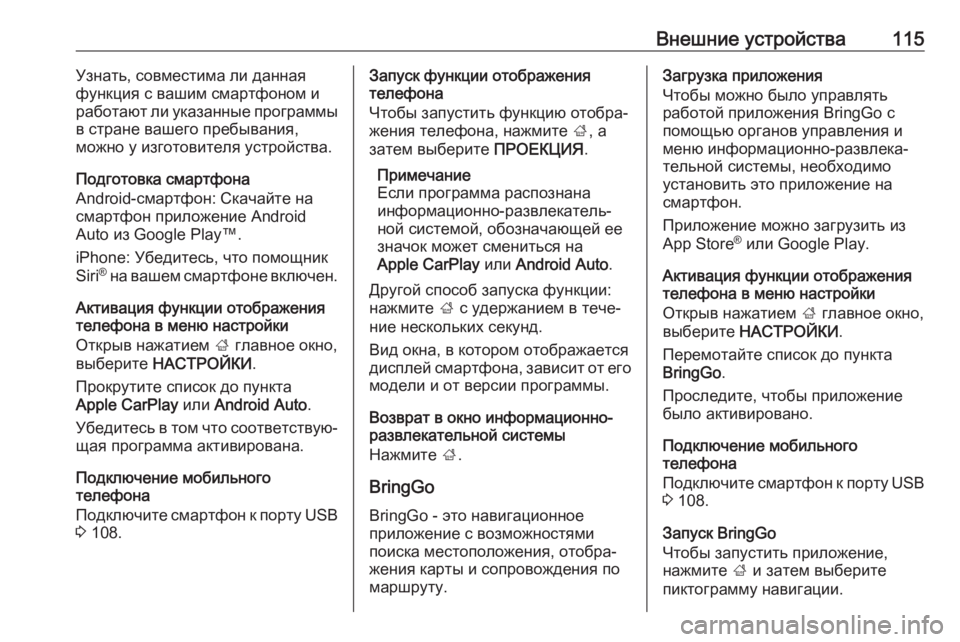
–Т–љ–µ—И–љ–Є–µ —Г—Б—В—А–Њ–є—Б—В–≤–∞115–£–Ј–љ–∞—В—М, —Б–Њ–≤–Љ–µ—Б—В–Є–Љ–∞ –ї–Є –і–∞–љ–љ–∞—П
—Д—Г–љ–Ї—Ж–Є—П —Б –≤–∞—И–Є–Љ —Б–Љ–∞—А—В—Д–Њ–љ–Њ–Љ –Є
—А–∞–±–Њ—В–∞—О—В –ї–Є —Г–Ї–∞–Ј–∞–љ–љ—Л–µ –њ—А–Њ–≥—А–∞–Љ–Љ—Л
–≤ —Б—В—А–∞–љ–µ –≤–∞—И–µ–≥–Њ –њ—А–µ–±—Л–≤–∞–љ–Є—П,
–Љ–Њ–ґ–љ–Њ —Г –Є–Ј–≥–Њ—В–Њ–≤–Є—В–µ–ї—П —Г—Б—В—А–Њ–є—Б—В–≤–∞.
–Я–Њ–і–≥–Њ—В–Њ–≤–Ї–∞ —Б–Љ–∞—А—В—Д–Њ–љ–∞
Android-—Б–Љ–∞—А—В—Д–Њ–љ: –°–Ї–∞—З–∞–є—В–µ –љ–∞
—Б–Љ–∞—А—В—Д–Њ–љ –њ—А–Є–ї–Њ–ґ–µ–љ–Є–µ Android
Auto –Є–Ј Google PlayвДҐ.
iPhone: –£–±–µ–і–Є—В–µ—Б—М, —З—В–Њ –њ–Њ–Љ–Њ—Й–љ–Є–Ї
Siri ¬Ѓ
–љ–∞ –≤–∞—И–µ–Љ —Б–Љ–∞—А—В—Д–Њ–љ–µ –≤–Ї–ї—О—З–µ–љ.
–Р–Ї—В–Є–≤–∞—Ж–Є—П —Д—Г–љ–Ї—Ж–Є–Є –Њ—В–Њ–±—А–∞–ґ–µ–љ–Є—П
—В–µ–ї–µ—Д–Њ–љ–∞ –≤ –Љ–µ–љ—О –љ–∞—Б—В—А–Њ–є–Ї–Є
–Ю—В–Ї—А—Л–≤ –љ–∞–ґ–∞—В–Є–µ–Љ ; –≥–ї–∞–≤–љ–Њ–µ –Њ–Ї–љ–Њ,
–≤—Л–±–µ—А–Є—В–µ –Э–Р–°–Ґ–†–Ю–Щ–Ъ–Ш .
–Я—А–Њ–Ї—А—Г—В–Є—В–µ —Б–њ–Є—Б–Њ–Ї –і–Њ –њ—Г–љ–Ї—В–∞
Apple CarPlay –Є–ї–Є Android Auto .
–£–±–µ–і–Є—В–µ—Б—М –≤ —В–Њ–Љ —З—В–Њ —Б–Њ–Њ—В–≤–µ—В—Б—В–≤—Г—ОвАР —Й–∞—П –њ—А–Њ–≥—А–∞–Љ–Љ–∞ –∞–Ї—В–Є–≤–Є—А–Њ–≤–∞–љ–∞.
–Я–Њ–і–Ї–ї—О—З–µ–љ–Є–µ –Љ–Њ–±–Є–ї—М–љ–Њ–≥–Њ
—В–µ–ї–µ—Д–Њ–љ–∞
–Я–Њ–і–Ї–ї—О—З–Є—В–µ —Б–Љ–∞—А—В—Д–Њ–љ –Ї –њ–Њ—А—В—Г USB
3 108.–Ч–∞–њ—Г—Б–Ї —Д—Г–љ–Ї—Ж–Є–Є –Њ—В–Њ–±—А–∞–ґ–µ–љ–Є—П
—В–µ–ї–µ—Д–Њ–љ–∞
–І—В–Њ–±—Л –Ј–∞–њ—Г—Б—В–Є—В—М —Д—Г–љ–Ї—Ж–Є—О –Њ—В–Њ–±—А–∞вАР
–ґ–µ–љ–Є—П —В–µ–ї–µ—Д–Њ–љ–∞, –љ–∞–ґ–Љ–Є—В–µ ;, –∞
–Ј–∞—В–µ–Љ –≤—Л–±–µ—А–Є—В–µ –Я–†–Ю–Х–Ъ–¶–Ш–ѓ.
–Я—А–Є–Љ–µ—З–∞–љ–Є–µ
–Х—Б–ї–Є –њ—А–Њ–≥—А–∞–Љ–Љ–∞ —А–∞—Б–њ–Њ–Ј–љ–∞–љ–∞
–Є–љ—Д–Њ—А–Љ–∞—Ж–Є–Њ–љ–љ–Њ-—А–∞–Ј–≤–ї–µ–Ї–∞—В–µ–ї—МвАР
–љ–Њ–є —Б–Є—Б—В–µ–Љ–Њ–є, –Њ–±–Њ–Ј–љ–∞—З–∞—О—Й–µ–є –µ–µ
–Ј–љ–∞—З–Њ–Ї –Љ–Њ–ґ–µ—В —Б–Љ–µ–љ–Є—В—М—Б—П –љ–∞
Apple CarPlay –Є–ї–Є Android Auto .
–Ф—А—Г–≥–Њ–є —Б–њ–Њ—Б–Њ–± –Ј–∞–њ—Г—Б–Ї–∞ —Д—Г–љ–Ї—Ж–Є–Є:
–љ–∞–ґ–Љ–Є—В–µ ; —Б —Г–і–µ—А–ґ–∞–љ–Є–µ–Љ –≤ —В–µ—З–µвАР
–љ–Є–µ –љ–µ—Б–Ї–Њ–ї—М–Ї–Є—Е —Б–µ–Ї—Г–љ–і.
–Т–Є–і –Њ–Ї–љ–∞, –≤ –Ї–Њ—В–Њ—А–Њ–Љ –Њ—В–Њ–±—А–∞–ґ–∞–µ—В—Б—П
–і–Є—Б–њ–ї–µ–є —Б–Љ–∞—А—В—Д–Њ–љ–∞, –Ј–∞–≤–Є—Б–Є—В –Њ—В –µ–≥–Њ
–Љ–Њ–і–µ–ї–Є –Є –Њ—В –≤–µ—А—Б–Є–Є –њ—А–Њ–≥—А–∞–Љ–Љ—Л.
–Т–Њ–Ј–≤—А–∞—В –≤ –Њ–Ї–љ–Њ –Є–љ—Д–Њ—А–Љ–∞—Ж–Є–Њ–љ–љ–Њ-
—А–∞–Ј–≤–ї–µ–Ї–∞—В–µ–ї—М–љ–Њ–є —Б–Є—Б—В–µ–Љ—Л
–Э–∞–ґ–Љ–Є—В–µ ;.
BringGo BringGo - —Н—В–Њ –љ–∞–≤–Є–≥–∞—Ж–Є–Њ–љ–љ–Њ–µ
–њ—А–Є–ї–Њ–ґ–µ–љ–Є–µ —Б –≤–Њ–Ј–Љ–Њ–ґ–љ–Њ—Б—В—П–Љ–Є
–њ–Њ–Є—Б–Ї–∞ –Љ–µ—Б—В–Њ–њ–Њ–ї–Њ–ґ–µ–љ–Є—П, –Њ—В–Њ–±—А–∞вАР –ґ–µ–љ–Є—П –Ї–∞—А—В—Л –Є —Б–Њ–њ—А–Њ–≤–Њ–ґ–і–µ–љ–Є—П –њ–Њ
–Љ–∞—А—И—А—Г—В—Г.–Ч–∞–≥—А—Г–Ј–Ї–∞ –њ—А–Є–ї–Њ–ґ–µ–љ–Є—П
–І—В–Њ–±—Л –Љ–Њ–ґ–љ–Њ –±—Л–ї–Њ —Г–њ—А–∞–≤–ї—П—В—М
—А–∞–±–Њ—В–Њ–є –њ—А–Є–ї–Њ–ґ–µ–љ–Є—П BringGo —Б
–њ–Њ–Љ–Њ—Й—М—О –Њ—А–≥–∞–љ–Њ–≤ —Г–њ—А–∞–≤–ї–µ–љ–Є—П –Є
–Љ–µ–љ—О –Є–љ—Д–Њ—А–Љ–∞—Ж–Є–Њ–љ–љ–Њ-—А–∞–Ј–≤–ї–µ–Ї–∞вАР
—В–µ–ї—М–љ–Њ–є —Б–Є—Б—В–µ–Љ—Л, –љ–µ–Њ–±—Е–Њ–і–Є–Љ–Њ
—Г—Б—В–∞–љ–Њ–≤–Є—В—М —Н—В–Њ –њ—А–Є–ї–Њ–ґ–µ–љ–Є–µ –љ–∞
—Б–Љ–∞—А—В—Д–Њ–љ.
–Я—А–Є–ї–Њ–ґ–µ–љ–Є–µ –Љ–Њ–ґ–љ–Њ –Ј–∞–≥—А—Г–Ј–Є—В—М –Є–Ј
App Store ¬Ѓ
–Є–ї–Є Google Play.
–Р–Ї—В–Є–≤–∞—Ж–Є—П —Д—Г–љ–Ї—Ж–Є–Є –Њ—В–Њ–±—А–∞–ґ–µ–љ–Є—П
—В–µ–ї–µ—Д–Њ–љ–∞ –≤ –Љ–µ–љ—О –љ–∞—Б—В—А–Њ–є–Ї–Є
–Ю—В–Ї—А—Л–≤ –љ–∞–ґ–∞—В–Є–µ–Љ ; –≥–ї–∞–≤–љ–Њ–µ –Њ–Ї–љ–Њ,
–≤—Л–±–µ—А–Є—В–µ –Э–Р–°–Ґ–†–Ю–Щ–Ъ–Ш .
–Я–µ—А–µ–Љ–Њ—В–∞–є—В–µ —Б–њ–Є—Б–Њ–Ї –і–Њ –њ—Г–љ–Ї—В–∞
BringGo .
–Я—А–Њ—Б–ї–µ–і–Є—В–µ, —З—В–Њ–±—Л –њ—А–Є–ї–Њ–ґ–µ–љ–Є–µ
–±—Л–ї–Њ –∞–Ї—В–Є–≤–Є—А–Њ–≤–∞–љ–Њ.
–Я–Њ–і–Ї–ї—О—З–µ–љ–Є–µ –Љ–Њ–±–Є–ї—М–љ–Њ–≥–Њ
—В–µ–ї–µ—Д–Њ–љ–∞
–Я–Њ–і–Ї–ї—О—З–Є—В–µ —Б–Љ–∞—А—В—Д–Њ–љ –Ї –њ–Њ—А—В—Г USB
3 108.
–Ч–∞–њ—Г—Б–Ї BringGo
–І—В–Њ–±—Л –Ј–∞–њ—Г—Б—В–Є—В—М –њ—А–Є–ї–Њ–ґ–µ–љ–Є–µ,
–љ–∞–ґ–Љ–Є—В–µ ; –Є –Ј–∞—В–µ–Љ –≤—Л–±–µ—А–Є—В–µ
–њ–Є–Ї—В–Њ–≥—А–∞–Љ–Љ—Г –љ–∞–≤–Є–≥–∞—Ж–Є–Є.